パート3: テスト資料の作成
I. プロジェクト用のテスト資料の作成方法
これは、ATOMPのテストマネジメントによりプロジェクト用のテスト資料を作成するためのプロセスです。

手順1: 左メニューのツールバーから、テスト資料のアイコンにカーソルを移動し、サブプロジェクト名を選択し、テスト観点タブを表示させます。
手順2: 「テスト観点新規作成」をクリックします。
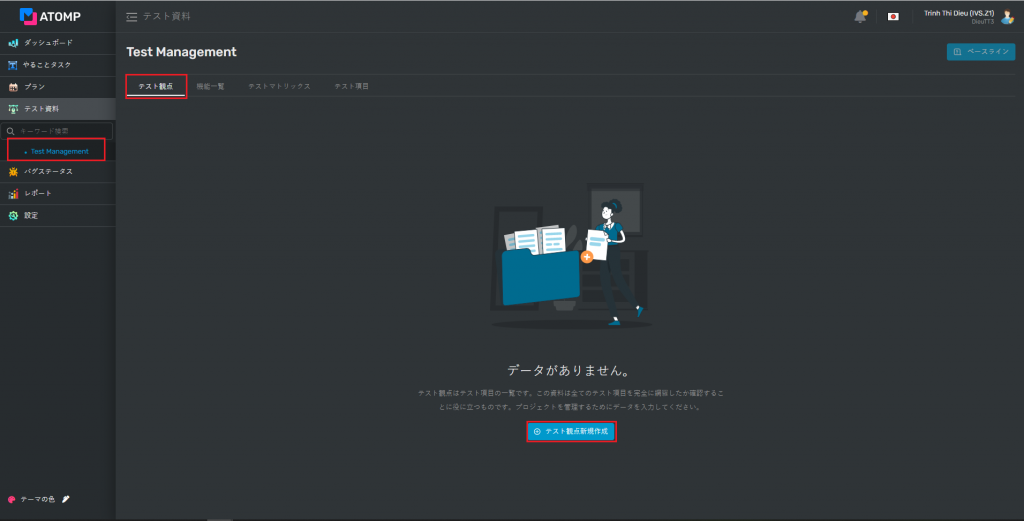
➩ テスト観点の新規作成画面が以下のように表示されます。
手順3: テスト観点の新規作成画面にテスト観点を作成するには以下の4つのやり方があります。
- 方法① 子観点新規作成テキストボックスへのデータ入力
- 「…」ボタンをクリックします。
- 「子項目作成」ボタンをクリックすると、子項目作成テキストボックスが表示されます。
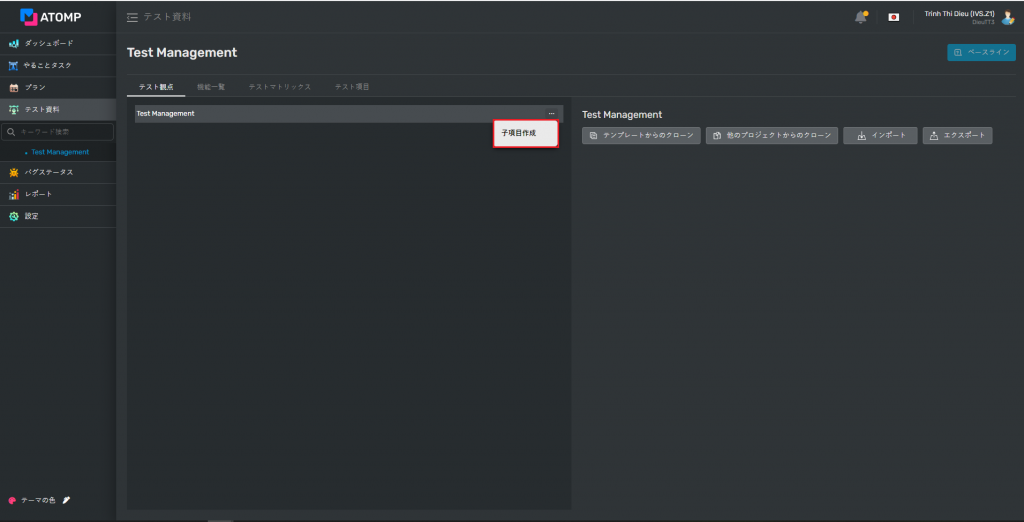
3. 子項目を作成するテキストボックスに有効値を入力します。
4. 「追加[Enter]」ボタンをクリックします。
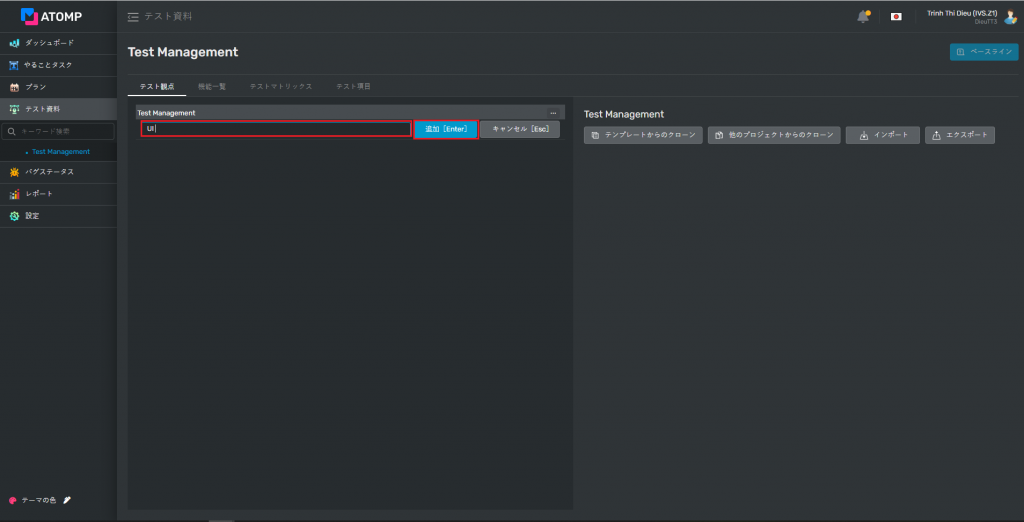
- 方法② テンプレートからのクローン
- 「テンプレートからのクローン」ボタンをクリックします。
- 観点テンプレート選択のポップアップ内でクローンしたい任意のテンプレートを選択します。
- 「確認」ポップアップの「はい」ボタンをクリックします。
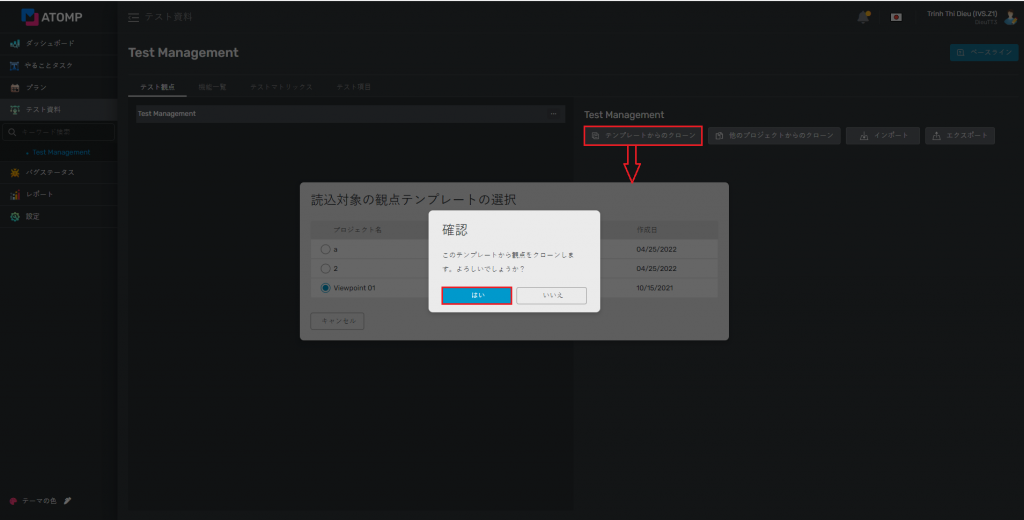
- 方法③ 他のプロジェクトからのクローン
- 「他のプロジェクトからのクローン」ボタンをクリックします。
- クローン元プロジェクトにカーソルを移動し、もっと見る アイコンをクリックします。
- サブプロジェクト名を選択します。
- 「確認」ポップアップの「はい」ボタンをクリックします。
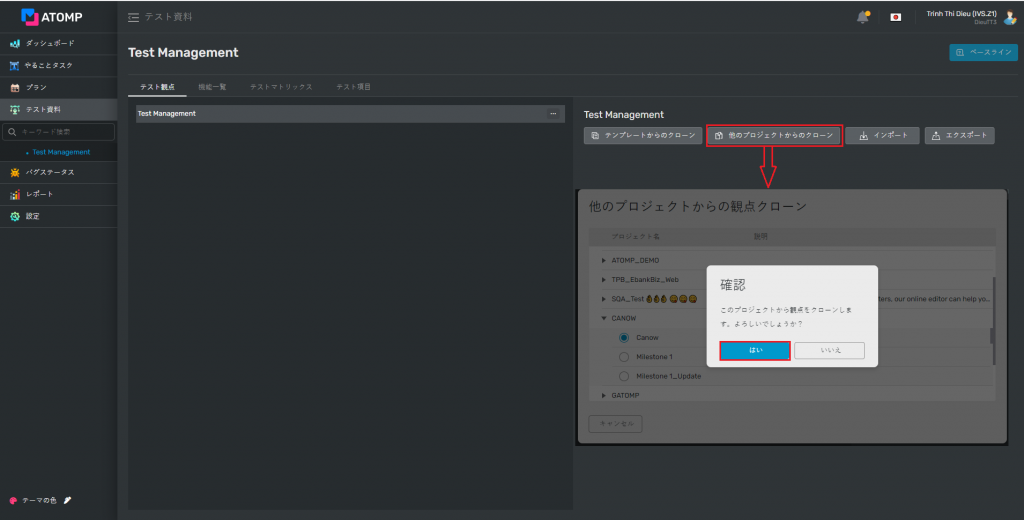
- 方法④ ファイルインポート
- 「インポート」ボタンをクリックします。
- フォーマットが正しいかつ3MB未満のファイル(既存ファイルがない場合、「エクスポート」ボタンをクリックしてテンプレートファイルをダウンロードできます)を選択します。
- 「観点インポート」ポップアップ上の「OK」ボタンをクリックします。
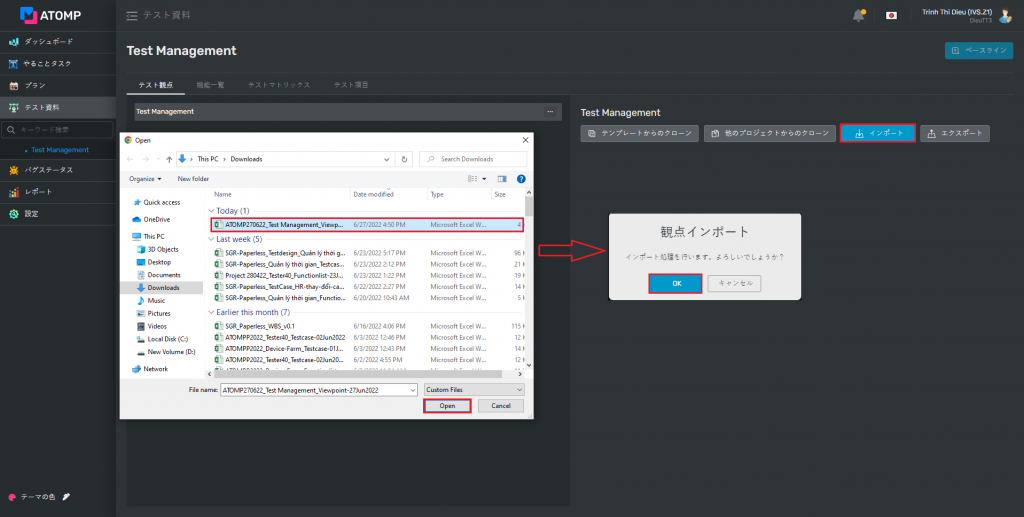
➩ テスト観点の作成が成功した後、データが以下のように表示されます。
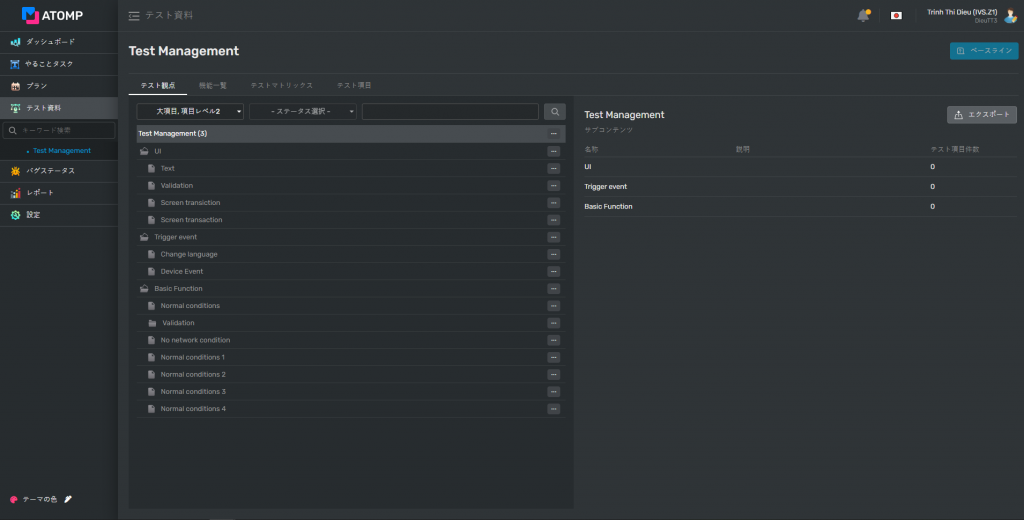
- 以下の4つの手順で、既に作成した観点の子観点を作成できます。
- 対象観点と同じ行にある「…」ボタンをクリックします。
- ドロップダウンリストの「挿入」ボタンをクリックすると、新しい入力テキストボックスの行が以下のように表示されます。
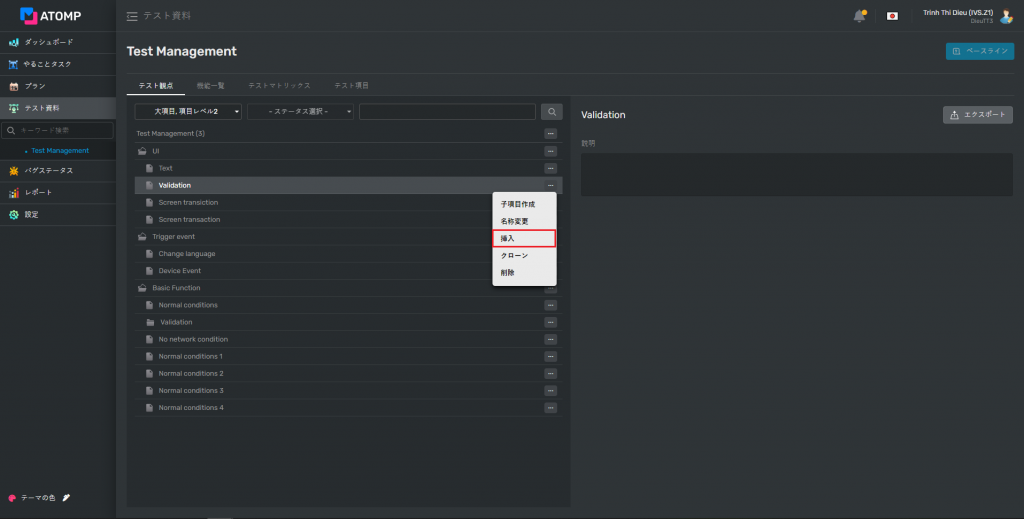
3.「子項目作成」テキストボックスに有効な名前を入力します。
4. 「追加 [Enter]」ボタンをクリックして、新しいデータを保存します。(または、キーボードの「Enter」キーを押下しても可能です)。
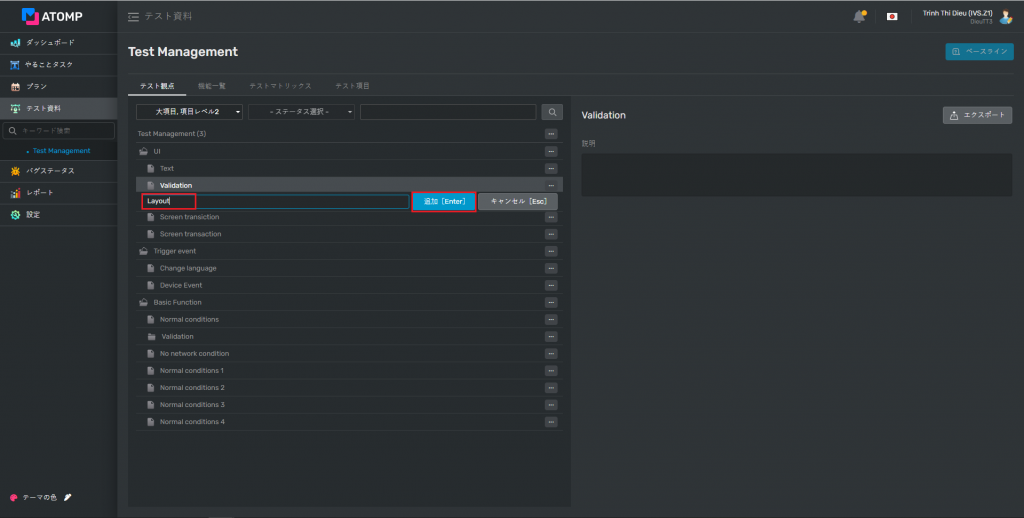
➩ 観点の挿入が成功した後、新しい観点が表示されます。
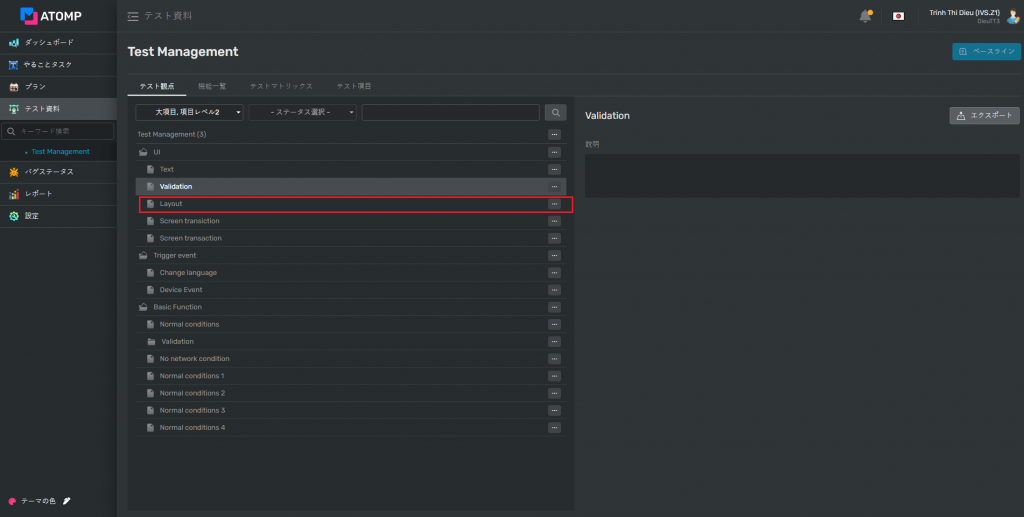
➢ 観点の作成をより便利にするには、次の手順に従って観点のクローンを作成できます。
手順1: クローン元観点と同じ行にある「…」ボタンをクリックします。
手順2: ドロップダウンリストの「クローン」ボタンをクリックします。

➢テスト観点を有効/無効にするには次の手順に従ってご実施ください。
手順1: 有効/無効にする観点と同じ行にある「…」ボタンをクリックします。
手順2: ドロップダウンリストの「有効」/「無効」項目をクリックし、確認のポップアップが表示されます。
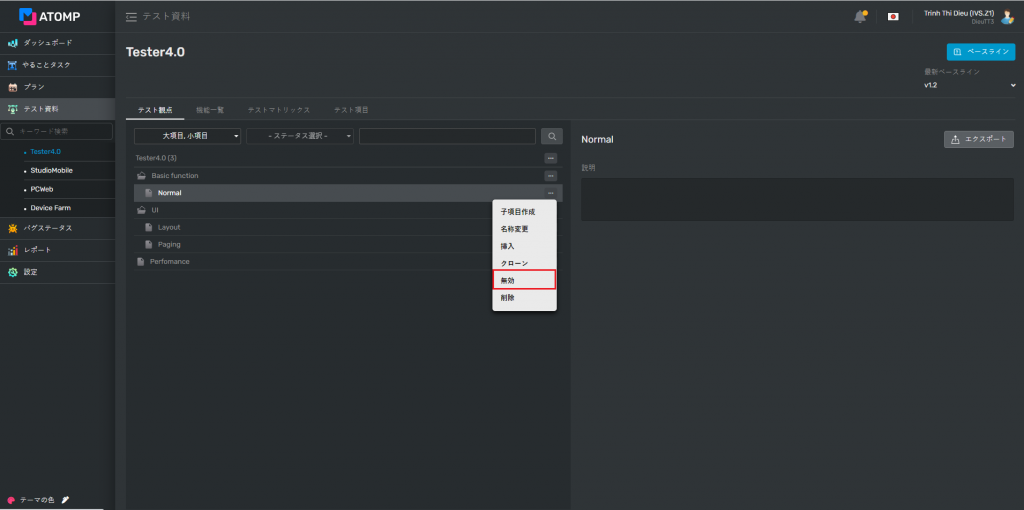
手順3: 無効/有効にする理由を入力して、「OK」ボタンをクリックします。その時、手順1で選択した観点に紐づくテスト項目が該当の無効/有効のステータスで表示されます。
※ 親観点を有効/無効にすると、その子観点も有効/無効になります。
➢ ご実施ください。
手順1: 削除対象の観点と同じ行にある「…」ボタンをクリックします。
手順2: ドロップダウンリストの「削除」ボタンをクリックすると、確認のポップアップが表示されます。
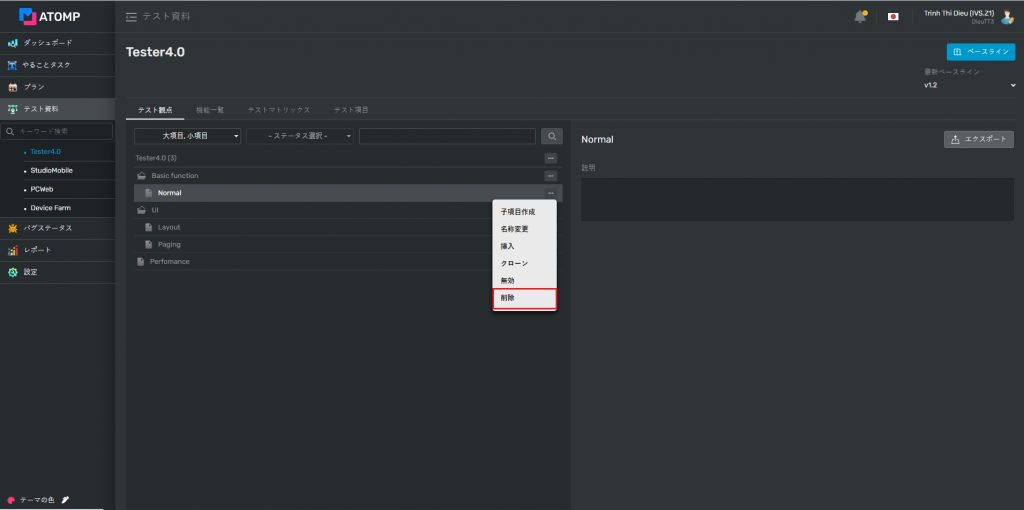
手順3: ポップアップ上の「OK」ボタンをクリックします。その時、手順1で選択した観点に紐づくテスト項目が無効のテータスで表示されます。
(上記3手順を実施しても、選択したテスト観点が一時的に削除されただけで、当該テスト観点の「…」ボタンをクリックし、ドロップダウンリストの「有効」を選択すると復元できます。)
手順4: テスト資料のバージョンベースラインを行います。(テスト資料のバージョンベースライン方法 をご参照ください。)その後、手順1で選択したテスト観点が完全に削除されます。
